Baixe o ConverteXtoDVD no site abaixo:
http://vso-convertxtodvd.en.softonic.com/
Clique em download e quando mudar de página, pedirão para esperar alguns instantes e, quando aparecer a tecla, FREE DOWNLOAD, clique lá.
Salve no seu computador e execute.
Primeiro substitua o idioma em Configurações -> Idioma -> Portuguese (Brazil)
Vamos às configurações:
Entre em Configurações -> Capítulos.
Agora é só seguir as imagens e aproveitar seu ConvertXtoDVD. Qualquer dúvida comente nesse post e farei o possível para te ajudar.





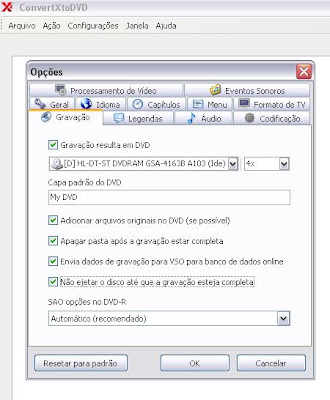
Agora clique em "OK"

Agora é só esperar converter e gravar seu DVD. Bom filme!

muito bom o seu tutorial e esse programa é bem fácil de utilizar.
ResponderExcluirvaleu!
beijos
p.s - parabéns pelo blog e espero ver outros artigos e desafios tão bons qto esse.
Adorei o seu tutorial!!
ResponderExcluirSo q ainda estou com umas duvidas...
1- meu filme está em 2 partes e em AVI, eh so eu inserir 2 projetos e mandar converter e gravar??? o programa une sozinho as 2 partes?? pq quero q o filme fique continuo, como normalmente eh.. nao quero ter q parar e iniciar a segunda parte...
2- E as legendas estao separadas... eh so entrar naquele icone q tem na lateral e inserir a legenda??? desse jeito ela aparecerá automaticamente no filme??
Espero uma resposta sua!!!
Se nao for pedir mto, poderia ser por email??? eh q vou acabar esquecendo de entrar aqui, mesmo precisando dessas informaçoes!!!
adrimarost@hotmail.com ou adrimarost@gmail.com
Mto obrigada!!!
Beijossss
Muito bom o programa...fácil de usar e o resultado é muito bom...
ResponderExcluirMas só tem um probleminha...como faço pra tirar a marca d'água que aparece no vídeo?
Tem que comprar licença?
Se puder mandar resposta pro meu e-mail, agradeço muito.
fabio-honorato@uol.com.br
poxa,eu n to conseguindo usar o programa,pq quando eu aperto converter,ele abre uma janelinha dizendo q a pasta n tem 4,2gb,dai n faz nada...como eu resolvo isso?
ResponderExcluirserá pq meu pc n tem memoria suficiente?
bom,to aguardando resposta,meu email é mone_cely@hotmail.com
valeuzzzzzzzz...beeeijosss
o meu como tiro a marca d'agua?
ResponderExcluiras legendas vão direto??
se quiser mandar por e-mail eu agradeço cristiano_torcato@hotmail.com
Muito bom o programa,fácil de usar e o resultado é muito bom!
ResponderExcluirMas só tem um probleminha...como faço pra tirar a marca d'água que aparece no vídeo?Se puder responder no meu e-mail agradeço:daniaalves@yahoo.com.br
Oi oi, tb to com o probleminha da marca d'agua tem como me ajudar, meu email eh sa_gotinha@hotmail.com
ResponderExcluirOI
ResponderExcluirMuito bom o programa,fácil de usar e o resultado é muito bom!
ResponderExcluirMas só tem um probleminha...como faço pra tirar a marca d'água que aparece no vídeo?Se puder responder no meu e-mail é: criamam@hotmail.com
muito bom esse tutorial ajudou bastante e sobre a marca d'água tem como tirar se puder me mandar um e-mail respondendo ficaria muito grato
ResponderExcluirtrebew-@hotmail.com
Funciona muito bem, parabens pelo tutorial.Só tem um problema amigo. Como faço pra tirar a marca d'água que aparece no vídeo? Tem que comprar licença?
ResponderExcluirGrato desde ja!
Pode responde por e-mail por favor
jr_oeste_paulista@yahoo.com.br